Windows: Aktiver “Kjør som en annen bruker”: 5 beste metoder

Kjør som en annen bruker mangler i menyen når du høyreklikker på et appikon i Microsoft Windows? Du kan bruke disse metodene for å aktivere det.
De økte hastighetene til Internett-tilkoblinger og streaminginnholdet av høyere kvalitet på det moderne nettet gjør det enklere enn noen gang å konsumere store mengder data uten å merke det. Du kan ha kontroll over dataforbruket ditt ved å bruke Windows 10s Databruk-skjerm for å sjekke ut mye du har brukt.
Selv om den er grunnleggende, kan denne funksjonen spare deg for utgifter hvis den varsler deg om at du er nær datagrensen før du blåser gjennom den. Den er tilgjengelig på Windows 10 PC-er og telefoner og er tilgjengelig via samme prosedyre på begge.
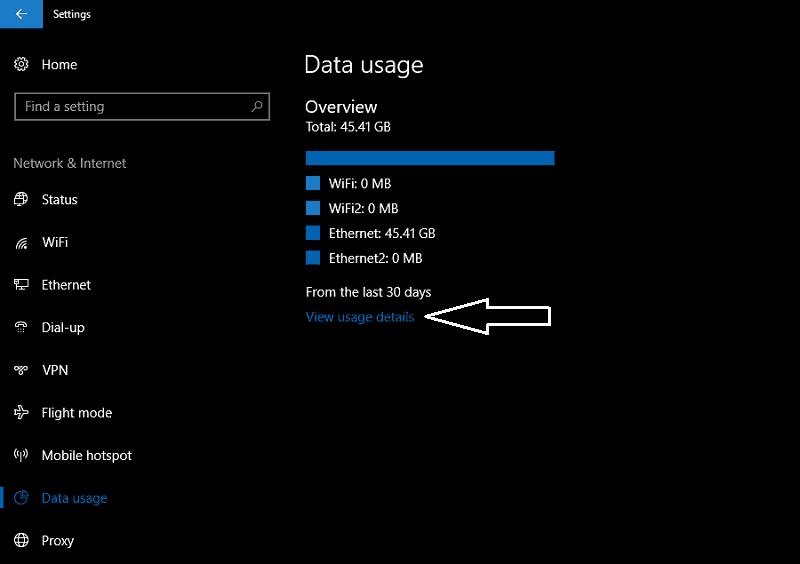 For å starte, åpne Innstillinger-appen og gå til kategorien Nettverk og Internett. På mobile enheter heter det Network & Wireless. Trykk på "Databruk" for å gå til den aktuelle siden.
For å starte, åpne Innstillinger-appen og gå til kategorien Nettverk og Internett. På mobile enheter heter det Network & Wireless. Trykk på "Databruk" for å gå til den aktuelle siden.
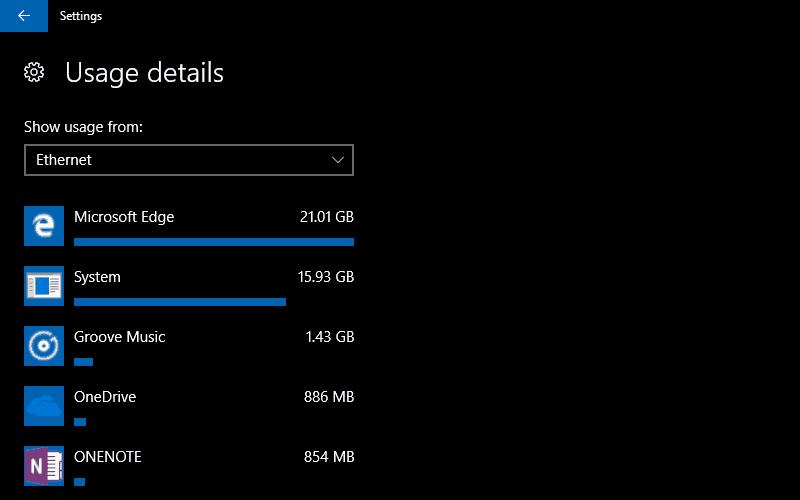 Du vil se en graf som illustrerer den totale databruken din de siste 30 dagene på tvers av de forskjellige nettverkstilkoblingene dine. Hvis du klikker eller trykker på «Se bruksdetaljer»-linken, kan du få en oversikt over dataforbruket per app. Dette lar deg identifisere apper som kan sluke forbruker data i bakgrunnen. Selv om databruksskjermen ikke lar deg strupe lovbrytere, kan du fjerne appen eller justere innstillingene basert på kunnskapen du har tilegnet deg.
Du vil se en graf som illustrerer den totale databruken din de siste 30 dagene på tvers av de forskjellige nettverkstilkoblingene dine. Hvis du klikker eller trykker på «Se bruksdetaljer»-linken, kan du få en oversikt over dataforbruket per app. Dette lar deg identifisere apper som kan sluke forbruker data i bakgrunnen. Selv om databruksskjermen ikke lar deg strupe lovbrytere, kan du fjerne appen eller justere innstillingene basert på kunnskapen du har tilegnet deg.
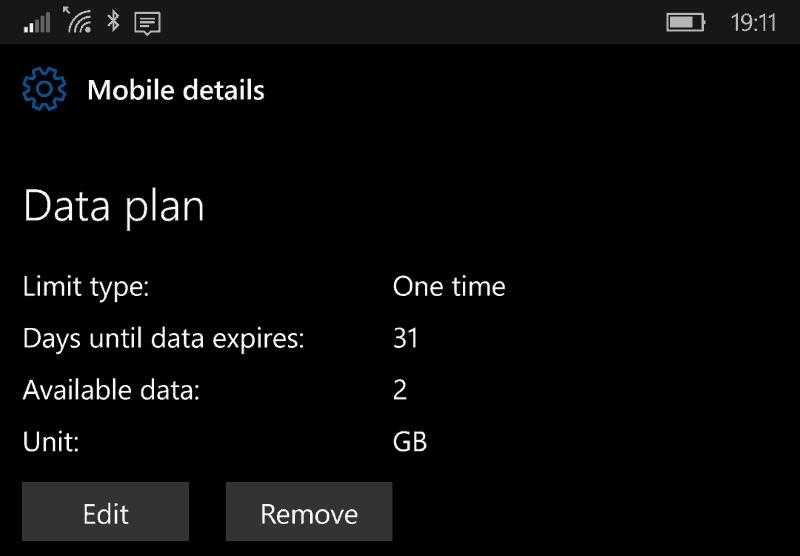 Hvis du bruker en telefon eller et nettbrett med mobildata, vil du også se et alternativ for å angi et databrukstak. Dette lar deg definere en engangsgrense eller gjentakende grense slik at du blir varslet når du nesten har brukt opp kvoten. Når du nærmer deg grensen, vil Windows automatisk redusere bakgrunnsappaktiviteten for å spare ut de gjenværende megabytene dine litt lenger.
Hvis du bruker en telefon eller et nettbrett med mobildata, vil du også se et alternativ for å angi et databrukstak. Dette lar deg definere en engangsgrense eller gjentakende grense slik at du blir varslet når du nesten har brukt opp kvoten. Når du nærmer deg grensen, vil Windows automatisk redusere bakgrunnsappaktiviteten for å spare ut de gjenværende megabytene dine litt lenger.
Windows' databruksskjerm er en enkel måte å holde oversikt over Internett-bruken din på tvers av enhetens tilkoblingsalternativer. Microsoft advarer om at det kanskje ikke stemmer overens med leverandørens registreringer, men det bør være en tett nok match til å holde deg klar over virkningen av streaming av Netflix mens du er på toget til jobb. Som et tilleggsalternativ kan du feste en databruk-live-flis til startskjermen din ved å trykke lenge på Innstillinger-menyen, noe som gir deg en rask oversikt over forbruket ditt fra de siste 30 dagene.
Kjør som en annen bruker mangler i menyen når du høyreklikker på et appikon i Microsoft Windows? Du kan bruke disse metodene for å aktivere det.
Hvis du ikke kan endre musinnstillingene på Windows 10, oppdater eller installer musedriverne på nytt. Eller kjør feilsøkeren for maskinvare og enheter.
Hvordan aktivere eller deaktivere Microsoft Windows Filbeskyttelse-funksjonen ved hjelp av registeret og andre metoder for Windows 10 og 11.
Denne veiledningen viser deg hvordan du endrer innstillingene for UAC i Microsoft Windows.
Lær hvordan du logger på som administrator i Windows 10 og Windows 11. Få tips og triks for å administrere brukerkontoer og systeminnstillinger effektivt.
Bluetooth lar deg koble Windows 10-enheter og tilbehør til PC-en din uten behov for ledninger. Her er ulike teknikker for å løse Bluetooth-problemer.
Oppdag hvordan du endrer innstillinger for brukerkontokontroll (UAC) på Windows 10 for å tilpasse varsler og sikkerhet etter behov.
Hvis Windows 10-utforskeren ikke fungerer, har vi dekket deg. Les bloggen for å finne ut løsningen når filutforskeren ikke fungerer.
Hvis du ikke er i stand til å koble eksterne enheter til PC-en din, vil denne veiledningen hjelpe deg med forskjellige metoder for hvordan du oppdaterer USB-drivere i Windows 10.
Hver enhet som er koblet til datamaskinen din, og komponentene i den, administreres av enhetsdrivere. Dette innholdet dekker hvordan du oppdaterer og avinstallerer drivere i Windows 10.
Lær hvordan du justerer lysstyrken på din Windows 10 PC for å redusere belastningen på øynene og forbedre komforten.
Har nettopp fått en ny trådløs eller nettverksskriver for hjemmet eller kontoret og må installere den på Windows 10. Lær trinnene for å legge til en skriver og hvordan du løser problemer med skriversystemet.
En Windows 10-minnelekkasje oppstår når en app du brukte ikke returnerte ressursene til systemet når du var ferdig med å bruke den appen. Når dette skjer, kan du ikke jobbe med andre oppgaver på PC-en din da PC-en ikke har nok RAM til å jobbe med.
Når vi refererer til skyen, snakker vi om et lagringssystem som holder data lagret og tilgjengelig på internett. De siste årene har slike som Google Drive, Dropbox, iCloud og andre lignende praktiske datalagringsalternativer overbevist brukere om fordelene med en skyserver.
Hvis du nylig har installert eller oppdatert Windows 10, kan du oppleve noen WiFi-problemer. Vi er her for å hjelpe.
Hvis du bruker Windows 10 og Microsofts nye Edge-nettleser, lurer du kanskje på hvordan du kan slå av Adobe Flash. Som standard har Microsoft Edge innebygd støtte for Adobe Flash, så det er i utgangspunktet aktivert hele tiden.
Enten du planlegger å oppgradere din Windows XP-, Vista-, 7- eller 8-maskin til Windows 10 eller kjøpe en ny PC med Windows 10 forhåndsinstallert, kan du bruke Windows Enkel overføring til å kopiere alle filene og innstillingene fra din gamle maskin eller gamle versjon av Windows til den nye maskinen som kjører Windows 10. I denne artikkelen vil jeg lede deg gjennom trinnene for å konfigurere Windows Enkel overføring.
Det er banalt, men sant. De små tingene i livet kan gi oss stor glede: et barns første skritt, en perfekt stekt biff, eller synet av et friskt, vakkert bilde som datamaskinens skrivebordsbakgrunn.
Helt siden Apple «lånte» konseptet med et grafisk grensesnitt fra Xerox og Microsoft også «lånte» det på sin side, har musepekeren vært en sentral del av hvordan vi samhandler med datamaskinene våre. Så forestill deg sjokket ved å starte opp PC-en din for å oppdage at det ikke er noen musepeker i det hele tatt.
Hvis du vil fjerne Microsoft Edge fra din Windows 10 PC, bør du lese dette. Generelt er det ikke en god idé å deaktivere Edge fullstendig - det kan forårsake utilsiktede problemer med operativsystemet ditt.
Bluetooth lar deg koble Windows 10-enheter og tilbehør til PC-en din uten behov for ledninger. Her er ulike teknikker for å løse Bluetooth-problemer.
Lær deg å ta kontroll over personvernet ditt ved å tømme Bing-søkeloggen og Microsoft Edge-loggen med enkle trinn.
Oppdag den beste samarbeidsprogramvaren for små bedrifter. Finn verktøy som kan forbedre kommunikasjon og produktivitet i teamet ditt.
Lær hvordan du holder statusen din aktiv i Microsoft Teams. Følg våre trinn for å sikre at du alltid er tilgjengelig for kolleger og kunder.
Oppdag den beste prosjektledelsesprogramvaren for småbedrifter som kan hjelpe deg med å organisere prosjekter og oppgaver effektivt.
Gjenopprett siste økt enkelt i Microsoft Edge, Google Chrome, Mozilla Firefox og Internet Explorer. Dette trikset er nyttig når du ved et uhell lukker en hvilken som helst fane i nettleseren.
Hvis du har mange duplikater klumpet på Google Photos eller ønsker å eliminere duplikatbilder, så sjekk ut de mange måtene å slette duplikater i Google Photos.
Hvordan fikse at Nintendo Switch ikke slår seg på? Her er 4 enkle løsninger for å fikse at Nintendo Switch ikke slår seg på.
Lær hvordan du tilbakestiller Gmail-passordet ditt enkelt og sikkert. Endre passordet regelmessig for å beskytte kontoen din.
Lær hvordan du konfigurerer flere skjermer på Windows 10 med denne bloggen. Det være seg to eller tre eller flere skjermer, du kan enkelt sette opp skjermer for spilling eller koding.


























